Microsoft Teams에서 작업을 게시한 상태에서는 선택한 각 수신 팀이 작업 목록의 작업 복사본을 받게 됩니다. 각 수신 팀이 해당 작업을 완료했는지 추적할 수 있습니다.
이 기능은 작업 목록을 게시하는 기능의 일부입니다. 여기에서 작업 목록에 대해 자세한 내용을 확인할 수 있습니다..
게시한 작업을 받을 팀은 두 가지 방법을 통해 선택할 수 있습니다. 계층 구조에서 팀을 선택하거나 사용자 지정 팀 목록을 업로드할 수 있습니다.
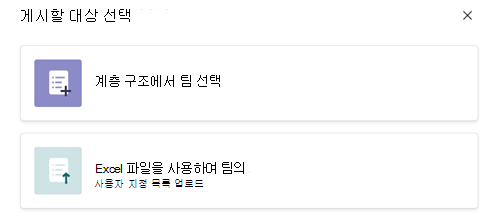
두 가지 옵션 모두 조직이 구성한 계층에서 팀을 선택할 수 있도록 합니다. 이 계층 구조에 속하지 않는 팀은 선택할 수 없습니다.
어떤 옵션을 사용할 수 있습니까?
기존 계층에서 선택
계층에서 팀을 선택하는 것은 기존의 특성 내에서 적합한 팀, 계층 내의 기존 브랜치 혹은 둘 모두로 이루어진 여러 팀 가운데 하나를 선택하기 좋습니다. 예를 들어 유럽 전체를 선택하는 경우나 특정 특성을 가지고 있는 모든 위치를 선택하는 경우 또는 특정 특성을 가지고 있는 도쿄 내의 모든 위치를 선택하는 경우가 있습니다.
사용할 수 있는 필터를 통해 검색을 구체화할 수 있습니다. 이렇게 하면 포함시키고자 하는 팀을 더욱 쉽게 찾아 선택할 수 있습니다.
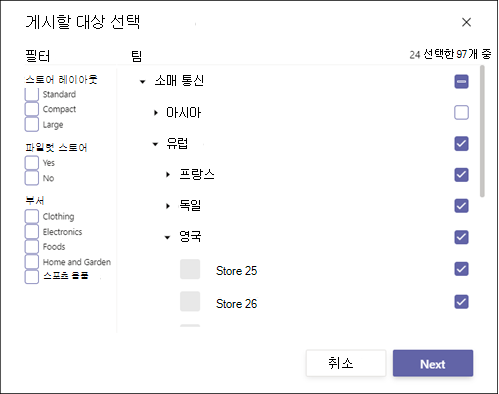
사용자 지정 목록 사용
팀의 사용자 지정 목록을 업로드하는 것은 계층에서 쉽게 선택되지 않는 팀을 선택하는 데 좋습니다. 예를 들면 규정 준수를 위반한 팀에 후속 작업을 보낼 수 있습니다. 여기에는 특성이 혼합된 계층 구조의 다양한 부분에 있는 위치가 포함될 수 있습니다. 계층 구조를 사용해 수동으로 선택하는 대신 Excel 파일을 통해 원하는 수신 팀을 지정할 수 있습니다.
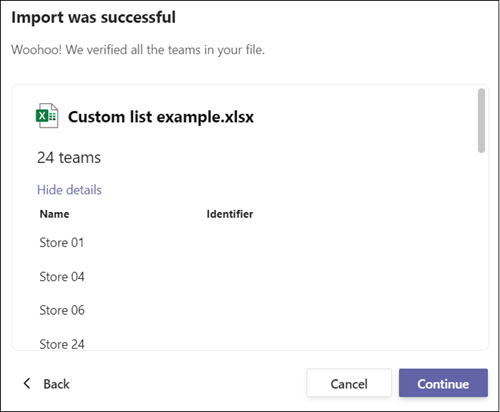
어떤 팀을 선택할 수 있나요?
사용자 지정 팀 목록을 이용해 수신자를 지정하면 어떤 경우 수신자를 더 쉽게 선택할 수 있지만 게시할 수 있는 팀은 변경되지 않습니다. 사용자 지정 팀 목록을 사용할 경우, 선택할 수 있는 모든 팀을 계층 구조에서 수신자로 포함할 수 있습니다. 팀이 계층 구조에 없거나 게시할 팀에 보고하지 않으면 팀에 게시할 수 없습니다.
사용자 지정 목록을 만드는 방법은 무엇입니까?
Excel 파일을 만듭니다. A열 1행부터 DisplayName 값 하나 또는 Alias 값 하나씩을 각 행에 입력합니다. DisplayName 값과 Alias 값을 같은 파일에서 섞는 것은 상관 없습니다. 시스템에서는 각각의 값을 통해 수신팀을 인식합니다. A열에 모든 항목을 배치하고 DisplayName 또는 Alias 값 사이에 빈 행을 두지 마세요.
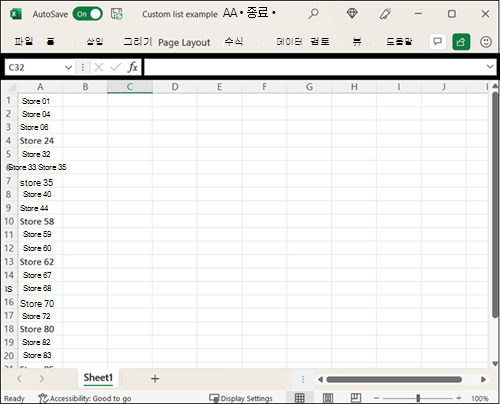
위치에 사용할 올바른 DisplayName 또는 Alias 값은 어떻게 알 수 있나요?
이러한 값은 조직의 계층 구조에 반영되므로 DisplayName 또는 Alias 값과 일치해야 합니다. 값을 모를 때 가져오는 가장 쉬운 방법은 계층 구조에서 팀 선택으로 이동하는 것입니다. 이렇게 하려면 초안 작업 목록을 열고 게시 단추를 클릭하고 계층 구조에서 팀을 선택하고 계층 선택 환경에 표시된 DisplayName 값을 검토합니다. 받는 사람 팀의 사용자 지정 목록에서 동일한 값을 사용할 수 있습니다.










